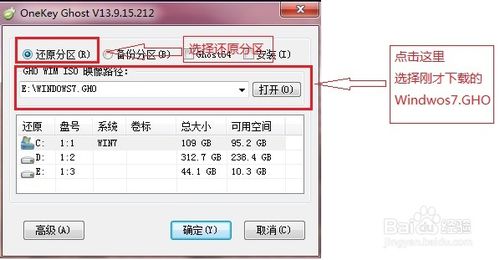哪个重装系统软件好用
什么重装系统软件好用?重装系统变得越来越简单,现在只需下载重装系统软件,就可以在线重装系统,不懂电脑的小白用户也能轻松完成系统重装。但是电脑重装系统软件五花八门,那么重装系统软件哪个好用呢?其实重装系统软件都不相上下,比如可以用云骑士一键重装软件快速重装系统。
重装须知:
1、要求当前电脑必须有系统且可以正常启动,如果系统已经损坏,需要通过U盘重装
2、电脑运行内存2G以下重装32位系统,内存4G以上重装64位系统,重装系统之前必须备份好重要数据
3、如果你是预装win10的新机型,不建议直接用软件重装,要制作uefi u盘来重装
云骑士一键重装win7系统步骤:
01首先在官网下载云骑士一键重装系统软件,下载好以后打开云骑士装机大师。

02打开后云骑士会自动配置用户的电脑信息,点击一键装机页面下的立即重装。

03然后云骑士会优先检测本地环境是否符合装机条件,等检测完毕以后点击右下角的下一步。

04接着就进入了选择系统的界面,在这里可以看到有windows xp windows7 windows8 windows10各种版本的选项,这里以windows7为例,在选项中有各版本的系统给用户选择,在这里选择安装 旗舰版32位系统,然后点击下一步。

05云骑士会为推荐装机常用软件,可以自由选择软件,选择的软件可以帮助用户在重装时一并安装。

06接着就进入了资料备份环节,建议用户备份一下自己需要保留的文件,或者自行备份到其他盘,因为系统重装以后C盘的文件会丢失,选择备份的文件以后点击右下角的开始安装。

07接下来云骑士就开始进行系统镜像 系统软件 设备驱动 驱动备份的下载。同时,若想换一个系统下载,则可以点击重选系统,进行取消更换。在这里下载的系统文件较大,请大家耐心等待。

08下载完成后,重启电脑,选择YunQiShi PE进入系统。

09等待进入系统后,无需操作,云骑士会自动打开进行安装系统,大家耐心等待即可。

10安装过程中弹出引导修复工具,进行写入引导文件,点击确定。

11提示检测到PE文件,点击确定进行PE引导菜单回写。

12安装完成后,拔掉所有外接设备,如U盘 移动硬盘 光盘等,然后点击立即重启。

13重启过程中,选择Windows 7系统进入,等待安装。

14弹出自动还原驱动文件,点击是,还原本地存在的驱动备份文件。

15弹出选择操作系统界面,选择windows7,回车进入系统。

16之后无需操作,耐心等待系统准备就绪,升级优化。

17升级优化过程中,弹出宽带连接提示窗口,可以点击立即创建,创建宽带连接。同时有软件管家工具,可以自行选择常用的软件,一键安装即可。

18等待优化完成,重启进入系统,即完成重装。

重装系统软件什么好用,其实没有唯一答案,毕竟重装系统软件不是万能的,不同的人有不同的喜好,具体还需要用户在实际当中自己去评判。
标签:#ps技巧#版权声明:本文内容由互联网用户自发贡献,该文观点仅代表作者本人。本站仅提供信息存储空间服务,不拥有所有权,不承担相关法律责任。如发现本站有涉嫌抄袭侵权/违法违规的内容, 请发送邮件至 举报,一经查实,本站将立刻删除。